Excel'de e-posta adreslerini kullanıcı adı ve domaine nasıl ayırabilirsiniz?
Excel'de bir e-posta adresi listesi varsa, bu e-posta adreslerini iki sütuna ayırmak isteyebilirsiniz; biri kullanıcı adlarını, diğeri ise aşağıdaki ekran görüntüsünde gösterildiği gibi domainleri içerecektir. Bu makalede, bu işi kolayca ve hızlı bir şekilde çözmenize yardımcı olacak bazı ipuçları sunulmaktadır.
E-posta adreslerini formüllerle ayırma
E-posta adreslerini Metni Sütunlara Dönüştür ile ayırma
E-posta adreslerini Hücreleri Böl ile ayırma![]()
E-posta adreslerini formüllerle ayırma
E-posta adreslerini kullanıcı adları ve domain adreslerine ayırmak için formülleri kullanabilirsiniz.
E-posta adresinden kullanıcı adını çıkarmak için
Bu formülü yerleştirmek için boş bir hücre seçin =SOLDAN(A2;BUL("@";A2)-1), tuşuna basın Enter tuşuna basın ve bu formüle ihtiyacı olan hücrelere kadar doldurma saplamasını sürükleyin.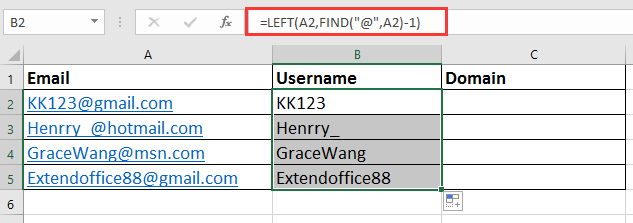
E-posta adresinden domaini çıkarmak için
Bu formülü yerleştirmek için boş bir hücre seçin =SAĞDAN(A2;UZUNLUK(A2)-BUL("@";A2)), tuşuna basın Enter tuşuna basın ve bu formüle ihtiyacı olan hücrelere kadar doldurma saplamasını sürükleyin.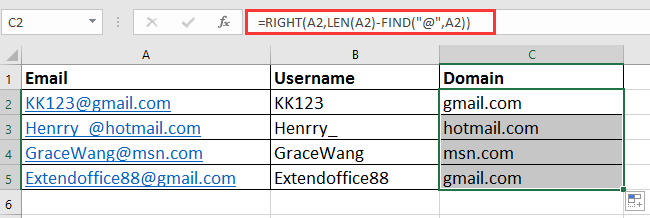
E-posta adreslerini Metni Sütunlara Dönüştür ile ayırma
Excel'de, Metni Sütunlara Dönüştür işlevi de size e-posta adreslerini ayırmada yardımcı olabilir.
1. Ayırmak istediğiniz e-posta adreslerini seçin ve tıklayın Veri > Metni Sütunlara Dönüştür.
2. Ardından Metni Sütunlara Dönüştür Sihirbazı penceresinde Ayraçlı seçeneğini işaretleyin ve tıklayın İleri Sihirbazın 2. adımına geçmek için.
3. İşaretleyin Diğer onay kutusunu işaretleyin ve yazın @ sonraki metin kutusuna, alttaki pencerede ayrılmış sonucu önizleyebilirsiniz.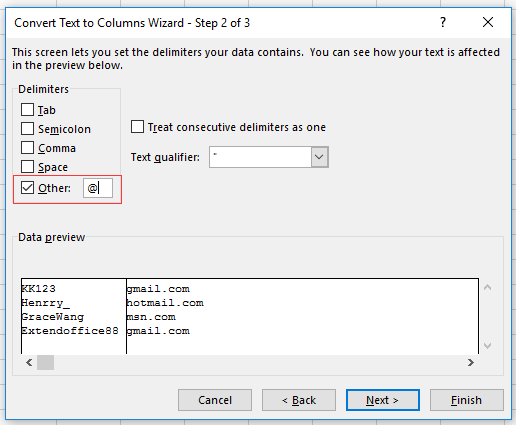
4. Tıklayın İleri, sonuçları yerleştirmek için bir hücre seçin Sihirbazın son adımında.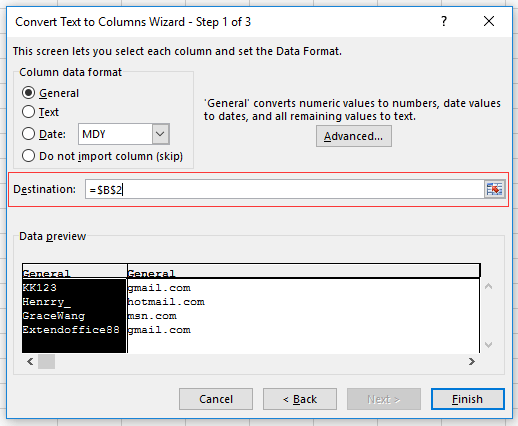
5. Tıklayın Tamamla, e-posta adresleri iki sütuna bölünmüştür.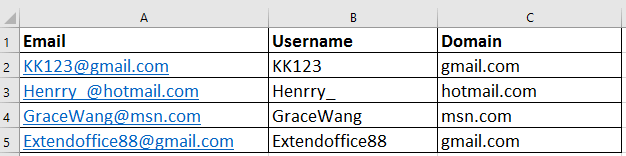
E-posta adreslerini Hücreleri Böl ile ayırma
Formülleri ezberlemekten hoşlanmıyorsanız veya Metni Sütunlara Dönüştür Sihirbazı'nı kullanmak istemiyorsanız, Kutools for Excel'in Hücreleri Böl yardımcı programını belirli bir genişliğe, sınırlayıcıya veya metin ve sayıya göre satırlara/sütunlara bölmek için uygulayabilirsiniz.
Kutools for Excel'i yükledikten sonra lütfen aşağıdaki işlemleri yapın:(Kutools for Excel'i Şimdi Ücretsiz İndir!)
1. Ayıracağınız hücreleri seçin ve tıklayın Kutools > Birleştir & Böl > Hücreleri Böl.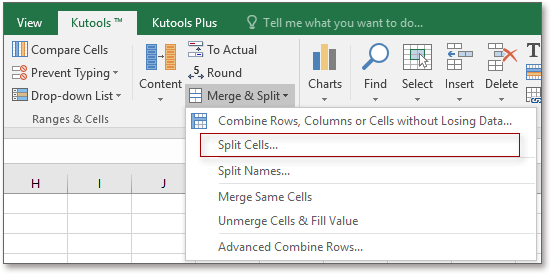
2. İçinde Hücreleri Böl diyalog penceresinde, ayırmak istediğiniz türü işaretleyin ve ardından Diğer onay kutusunu işaretleyin ve yazın @ sonraki metin kutusuna. Ekran görüntüsüne bakın: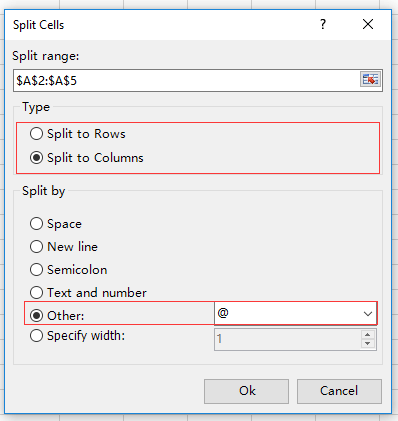
3. Tıklayın Tamam ve sonucu yerleştirmek için bir hücre seçin.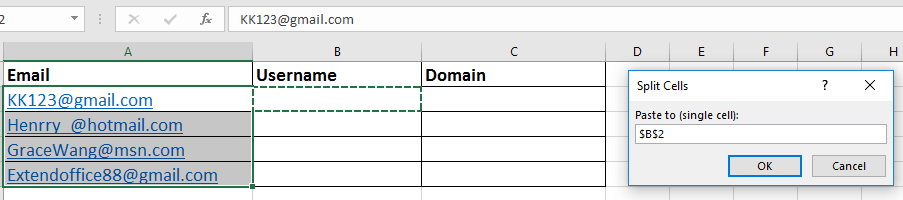
4. Tıklayın TAMAM. E-postalar kullanıcı adlarına ve domainlere bölünmüştür.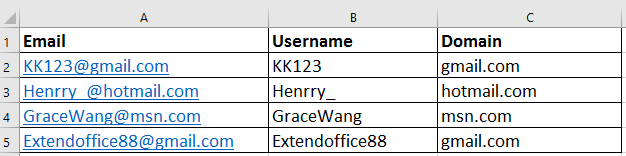
Demo: Kutools for Excel ile belirli bir karaktere göre tek bir hücreyi satırlara veya sütunlara bölme
En İyi Ofis Verimlilik Araçları
Kutools for Excel ile Excel becerilerinizi güçlendirin ve benzersiz bir verimlilik deneyimi yaşayın. Kutools for Excel, üretkenliği artırmak ve zamandan tasarruf etmek için300'den fazla Gelişmiş Özellik sunuyor. İhtiyacınız olan özelliği almak için buraya tıklayın...
Office Tab, Ofis uygulamalarına sekmeli arayüz kazandırır ve işinizi çok daha kolaylaştırır.
- Word, Excel, PowerPoint'te sekmeli düzenleme ve okuma işlevini etkinleştirin.
- Yeni pencereler yerine aynı pencerede yeni sekmelerde birden fazla belge açıp oluşturun.
- Verimliliğinizi %50 artırır ve her gün yüzlerce mouse tıklaması azaltır!
Tüm Kutools eklentileri. Tek kurulum
Kutools for Office paketi, Excel, Word, Outlook & PowerPoint için eklentileri ve Office Tab Pro'yu bir araya getirir; Office uygulamalarında çalışan ekipler için ideal bir çözümdür.
- Hepsi bir arada paket — Excel, Word, Outlook & PowerPoint eklentileri + Office Tab Pro
- Tek kurulum, tek lisans — dakikalar içinde kurulun (MSI hazır)
- Birlikte daha verimli — Ofis uygulamalarında hızlı üretkenlik
- 30 günlük tam özellikli deneme — kayıt yok, kredi kartı yok
- En iyi değer — tek tek eklenti almak yerine tasarruf edin